
如果您的 Roku 電視出現緩慢、回應問題或連線問題,執行恢復原廠設定可能是有效的解決方案。如果您可以使用遙控器,則重置 Roku TV 的過程非常簡單。但是,如果 Roku 遙控器沒有回應或損壞該怎麼辦?在這種情況下,您可以使用遠端應用程式或實體重置按鈕來重置 Roku 電視,而無需使用遙控器。
重置 Roku TV 之前
請記住,恢復原廠設定將清除設備上保存的所有資料和設定。因此,在繼續重設之前,請確保您已嘗試以下故障排除步驟:
- 更換 Roku 遙控器中的電池並檢查電視是否正確回應。
- 確認所有 HDMI 和電源線均已牢固連接,因為連接鬆動可能會導致黑屏等問題。
- 進行簡單的速度測試來診斷 WiFi 連線問題;如有必要,請考慮切換到不同的 WiFi 網路。
- 確保您的 Roku TV 已更新至最新的軟體版本,以防止可能影響效能的錯誤和錯誤。
- 如果您的 Roku 裝置運作緩慢,透過刪除不必要的應用程式釋放儲存空間可能會有所幫助。
- 您也可以考慮在 Roku 裝置上重新啟動以解決小問題。
軟重置 Roku TV(不含遙控器)
您可以在 Roku TV 上執行軟重置,而不是永久刪除所有內容,這對於解決小問題非常有效。
1. 在 Roku 電視仍處於開啟狀態時拔除電源線。
2. 等待約30 秒,讓設備中的所有剩餘電量耗盡。
3. 將電源線重新連接至 Roku 電視。
4. 按Roku 電視底部的實體電源按鈕將其開啟。
檢查您的 Roku TV 是否正常運作。如果問題仍然存在,您可能需要恢復原廠設定。
使用電視按鈕將 Roku TV 重設為原廠設置
您可以使用電視面板按鈕重設 Roku 電視,無需遙控器。某些 Roku 型號包含專用的重置按鈕,而其他型號則可能沒有。如果您的 Roku TV 有重設按鈕,請依照以下步驟操作:
1. 按電視背面或底部的電源按鈕將其關閉。
2. 找到Roku 上的重置按鈕並按下。如果重設按鈕凹陷,請使用大頭針或尖銳物體按住重設按鈕10 秒鐘。

您的 Roku 電視現在將恢復為原始出廠設定。重新開啟電視並完成設定程序。
如果您的型號沒有重置按鈕,您可以直接使用面板上的電源和靜音按鈕進行重設。
1. 按住Roku TV 面板上的電源和靜音按鈕幾秒鐘。
2. 繼續按下按鈕的同時,拔下電源線並立即重新啟動。
3. 出現啟動畫面後放開按鈕,表示重設過程成功。
4. 開啟電視並繼續設定。
使用鍵盤或滑鼠硬重置 Roku TV

如果您沒有遙控器,執行恢復原廠設定的另一種有效方法是使用有線或無線鍵盤或滑鼠。為此,請將裝置的加密狗連接到 Roku TV 的 USB 連接埠以啟用 RF 訊號接收。指標將出現在螢幕上,允許您導航至設定並執行重設。
1. 導覽至 Roku TV 的主螢幕,然後選擇「設定」選單。
2. 點選「設定」選單中的「系統」 。
3. 選擇關於,然後選擇進階系統設定。
4. 在頂部,按一下恢復出廠設定選項。
5. 然後,選擇「恢復原廠設定」。
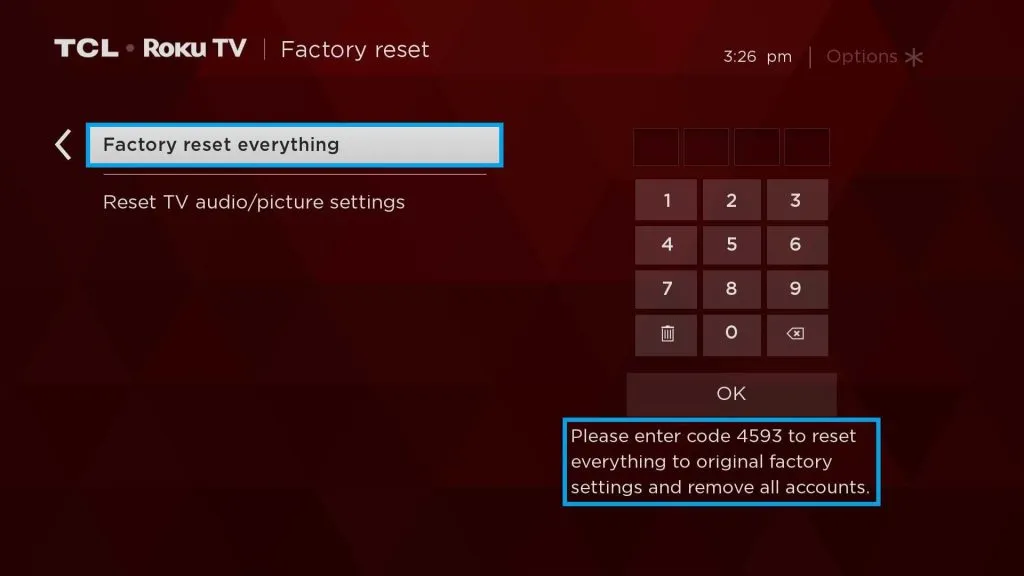
6. 現在,使用鍵盤輸入電視上顯示的4 位元代碼,或如果使用滑鼠,請使用螢幕鍵盤輸入代碼。然後,按一下“確定”繼續。
7. 等待幾秒鐘,您的 Roku TV 將在重置後重新啟動。
使用遠端應用程式將 Roku TV 恢復原廠設置
另一種無需遙控器即可重置 Roku 電視的方法是使用適用於 Android 和 iPhone 的官方Roku 應用程式。從Google Play Store或Apple App Store下載應用程式。
安裝後,您可以利用該應用程式的遠端功能重設您的 Roku 電視。請注意,您的 Roku 裝置必須連接到與智慧型手機相同的 WiFi 網路。
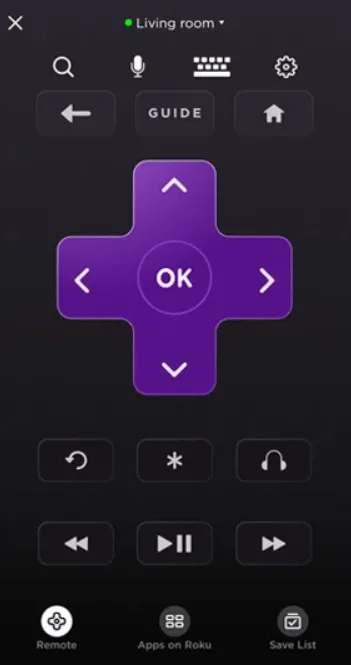
此外,如果您有 Android 手機,則可以使用第三方紅外線遠端應用程式來重置 Roku TV。由於 iPhone 不支援紅外線發射器,因此不能用於此目的。以下是一些推薦的 Android 紅外線遠端應用程式:
重置 Roku TV 後會發生什麼
當您重設 Roku TV 時,它將恢復為出廠預設設置,並刪除所有已儲存的個人資料、設定、網路連線和帳戶資訊。此操作還可以消除現有的錯誤和錯誤,從而增強設備的效能。重置後,您需要在電視上重新配置 Roku 帳戶。




發佈留言